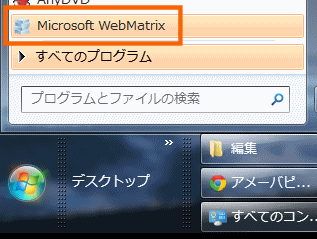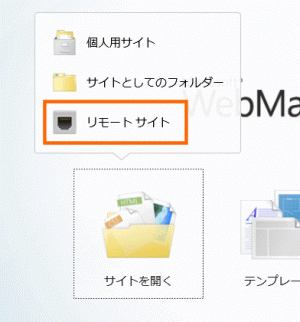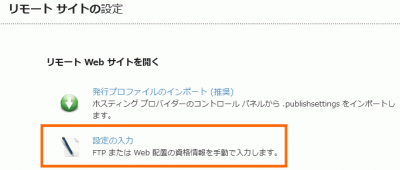FTP付きエディタ WebMatrixの設定
Last update 2014/12/06 15:22
ロリポップのようなレンタルサーバーは、WebDAVといって、レンタルサーバー上のフォルダやファイルをあたかも自分のパソコン内にあるファイルのように操作できる技術に対応しているのですが、なかなかそこまでサービスを提供しているサーバーは少ないようです。
今回私が契約した超激安専用サーバー、カゴヤ レンタルサーバー![]() はどうもWebDAVがない。(あるのだけれどWebサーバー用のディレクトリは指定できないらしい?)
はどうもWebDAVがない。(あるのだけれどWebサーバー用のディレクトリは指定できないらしい?)
そのためいちいちFTPでファイルをダウンロードして、ローカル(自分のパソコン)で一旦編集して、またまたFTPでアップロードして・・・・などと気が遠くなるような手順を踏まなければなりません。
私は一応自宅サーバーも立ち上げているので、一旦自宅サーバー側で編集してエラーがなければアップロードなんていう超めんどくさい作業もしなくてはならず、どうにかならないかな。と思っていました。
まあ、実際にはDreamWeaverを使っているので、保存ボタンを押せば勝手にFTPでアップロードしたり、勝手にダウンロードしてくれるんですけれどね。
ところが、会社のパソコンには個人で使っているDreamWeaverなんてインストール出来ないし、会社でもいじりたいな。と思っていたのですが、上記のようにすご~くめんどくさいんです。
どうにかFTP機能付きのエディタがないかな。と。
秀丸でFTP機能をオプションで付けることが出来るらしいんですけれど、どうもうまくいかない。というかすごく使い勝手が悪い。
秀丸やDreamWeaver並の使い勝手の良さと、FTPの機能を持ちあわせてなおかつ無料で使えるようなソフトはないかな。なんてずっと探していたのですが、とうとうありました!
しかも提供しているのは、あのMicrosoft。
WebMatrixとは
Microsoftが提供しているWebMatrixとは、私も最近使い始めたばかりで詳しいことはわからないんですけれど、単なるエディタやWeb作成ツールだけでなく、Webサーバーなどひっくるめた本格的なサーバー&クライアントシステムらしく、WebMatrixでサーバーからWebアプリケーション用の開発環境まですべてひっくるめて提供しているらしい。
Microsoftは以前からWebサーバーのIISや、ASPのようなWebアプリケーションなど無料で公開していましたが、WebMatrixではPHPやらMySQLなども組み込めるっぽくて、かなり柔軟な大規模サーバーシステムをこれ1つで管理できるっぽい。
まあ私はもうサーバー管理にはまったく興味がなくなったので、サーバーを立ち上げたりなんてことはどーでもいいんですけれど、このWebMatrixの機能の1つ、エディタは独立していて秀丸やDreamWeaverのように使えるので、インストールして使ってみました。
秀丸などを使っていた人にとってはすごく使いやすいです。
ダウンロードとインストール
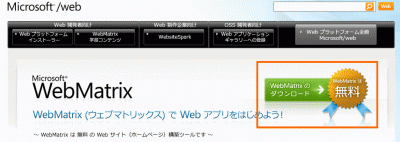 ダウンロードはMicrosoftのWebMatrixのページから。
ダウンロードはMicrosoftのWebMatrixのページから。
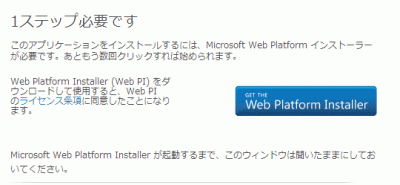 「Web Platform Installer」をクリック。
「Web Platform Installer」をクリック。
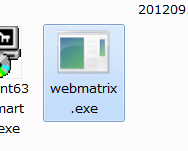 適当な場所にファイルをダウンロードして、ダウンロードしたファイルをダブルクリックします。
適当な場所にファイルをダウンロードして、ダウンロードしたファイルをダブルクリックします。
インストールと設定
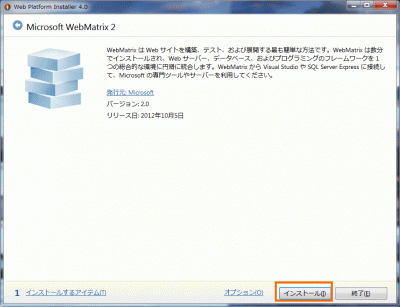 インストール用のウィザードが開始されるので、「インストール」をクリックします。
インストール用のウィザードが開始されるので、「インストール」をクリックします。
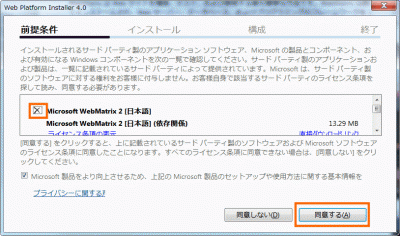 マイクロソフトのソフトウエアのライセンス条項を読み、「同意する」をクリックします。
マイクロソフトのソフトウエアのライセンス条項を読み、「同意する」をクリックします。
この時「Microsoft WebMatrix 2 日本語」にチェックが入っていることを確認してください。
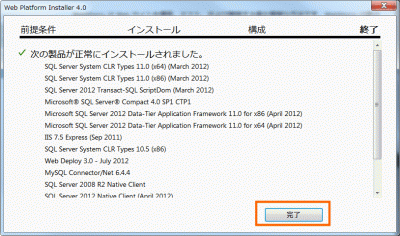 インストールが完了しました。
インストールが完了しました。
「完了」ボタンをクリックします。
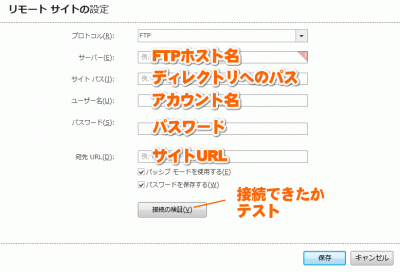 リモートサイトの設定画面が開きます。
リモートサイトの設定画面が開きます。
一番上の「プロトコル」は「FTP」にしてください。
![]() 「サーバ」はFTPサーバーのドメインです。「ftp://」は不要です。
「サーバ」はFTPサーバーのドメインです。「ftp://」は不要です。
![]() 「サイトパス」は、FTPでアクセスした時のサーバー上のディレクトリを指定します。
「サイトパス」は、FTPでアクセスした時のサーバー上のディレクトリを指定します。
一番上のディレクトリでいいでしょう。
![]() 「ユーザー名」は、FTPサーバーへのログイン用アカウント名です。
「ユーザー名」は、FTPサーバーへのログイン用アカウント名です。
![]() 「パスワード」は、FTPサーバーへのログイン用パスワードです。
「パスワード」は、FTPサーバーへのログイン用パスワードです。
![]() 「宛先 URL」は、サイトのURLです。
「宛先 URL」は、サイトのURLです。
「https://」から記述します。
一番上のディレクトリを開く設定にした場合で、複数のサイトを所有している場合でも、どれか適当なサイトのURLを入力しておけばOK。
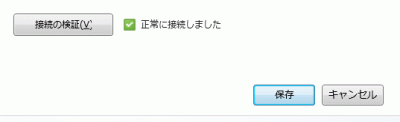 最後に「接続の検証」をクリックしてエラーがなければ、「保存」をクリックします。
最後に「接続の検証」をクリックしてエラーがなければ、「保存」をクリックします。
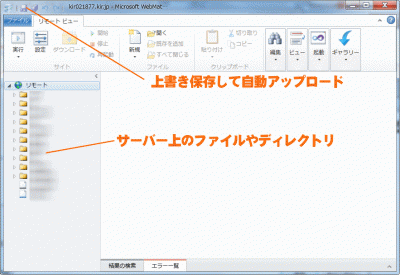 これがWebMatrixの基本画面です。
これがWebMatrixの基本画面です。
左側にサーバー上のディレクトリやファイルがツリー状に表示されます。
WebMatrixはエディタとFTPの機能を併せ持った、非常に使いやすいソフトです。
さて、次回はWebMatrixの使い方やどこが便利なのか。を紹介したいと思います。
関連ページ